
Voor registratie van uw product en ondersteuning kunt u terecht op
www.philips.com/welcome
SPD8010
SPD8015
SPD8020
SPD8025
SPD8030
NL Philips NAS
1
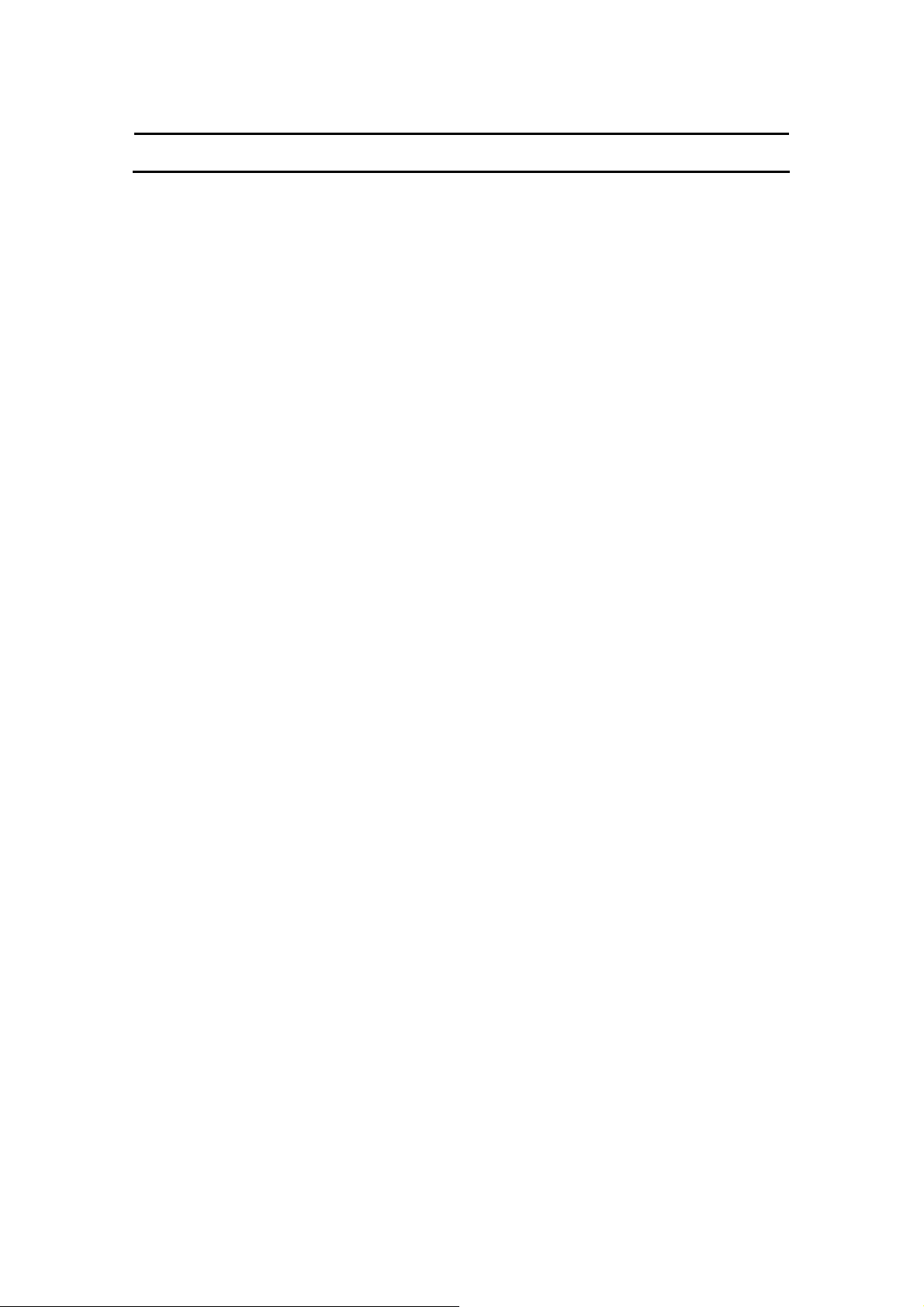
Uw Philips NAS........................................................................................... 3
Wat zit er in de doos?...........................................................................................................................................................................3
Optionele onderdelen (niet bijgeleverd).....................................................................................................................................3
Alvorens te starten.................................................................................... 4
Installeren......................................................................................................................................................................................................4
Waar vindt u informatie over de garantie?................................................................................................................................. 4
WEEE-markering: “Informatie voor de klant”...........................................................................................................................4
Oude producten opruimen................................................................................................................................................................ 4
WAARSCHUWING..............................................................................................................................................................................5
Overzicht ........................................................................................................ 6
Aansluiten....................................................................................................... 7
Hoe u de Philips NAS op uw netwerkrouter aansluit..........................................................................................................7
Installeren........................................................................................................ 8
Hoe u de Philips NAS op uw Windows-PC aansluit............................................................................................................8
Hoe u de NAS op een Apple Mac installeert.......................................................................................................................12
Configureren...............................................................................................14
Hoe u de beheerdersconsole opent (PC)...............................................................................................................................14
Hoe u de beheerdersconsole opent (Apple Mac)..............................................................................................................14
Hoe u uw NAS configureert..........................................................................................................................................................16
Genieten maar!..........................................................................................21
Geniet van uw Philips NAS.............................................................................................................................................................. 21
Verken uw NAS via internet - Geniet van uw FTP-server............................................................................................ 22
Stream uw multimediacontent via uw netwerk - Geniet van uw UPnP-server................................................. 26
Geniet van uw USB-host................................................................................................................................................................... 27
meer van uw NAS...................................................................................29
Geniet van uw NAS als een extern opslagapparaat........................................................................................................... 29
Hoe u van uw NAS geniet (zonder wizard)........................................................................................................................... 29
Onderhoud..................................................................................................31
Firmware-update.................................................................................................................................................................................... 31
Problemen oplossen...............................................................................33
Online hulp / veelgestelde vragen................................................................................................................................................33
Hoe u uw NAS opnieuw instelt...................................................................................................................................................33
2
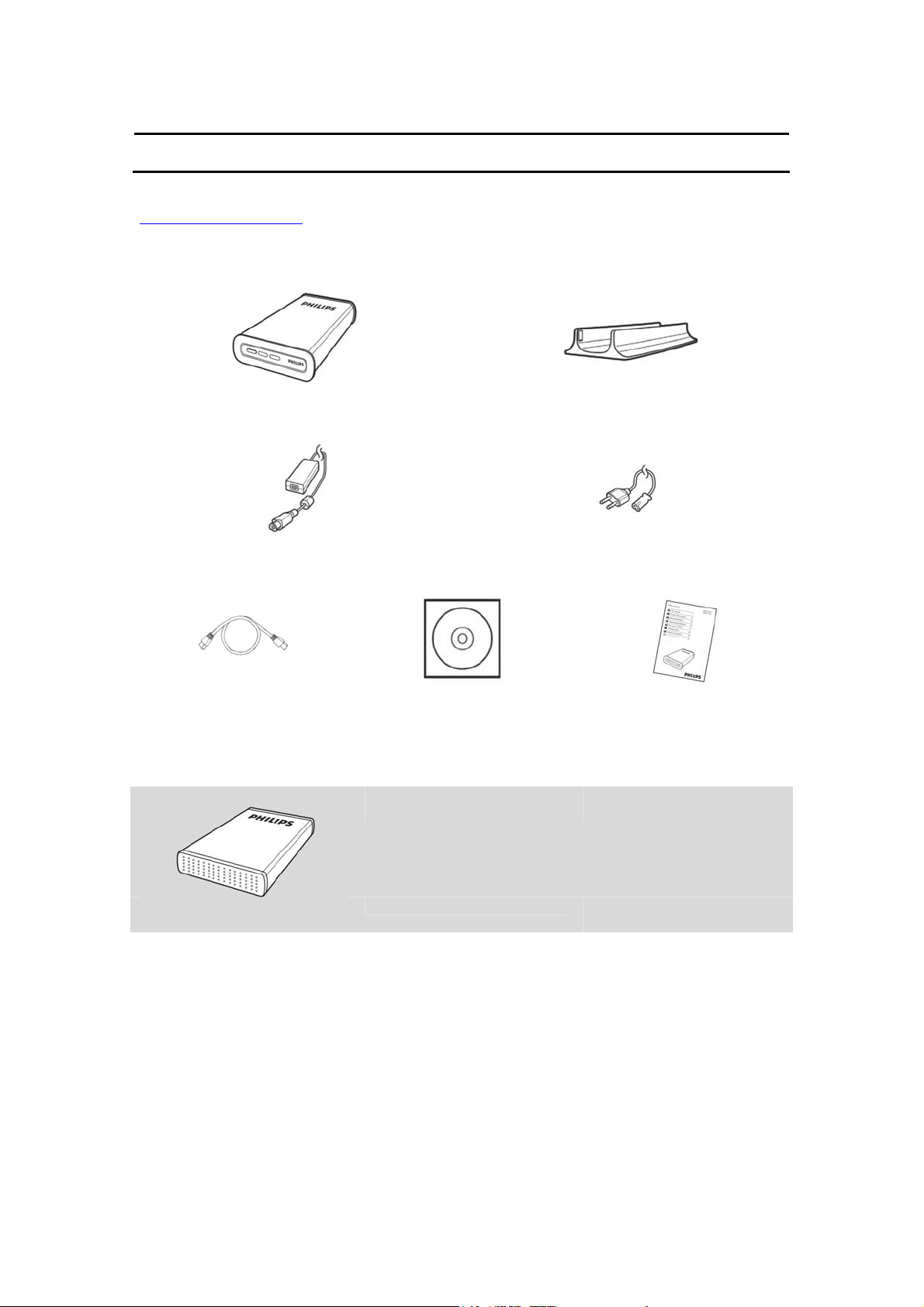
Uw Philips NAS
Wilt u volledig profiteren van de ondersteuning die Philips u kan bieden? Registreer dan uw product op
www.philips.com/welcome
Wat zit er in de doos?
A. NAS
C. Adapter
E. Netwerkkabel
F. Software-cd
(inclusief handleiding)
B. Verticale standaard
Optionele onderdelen (niet bijgeleverd)
D. Netsnoer
G. Snelstartgids
Philips USB-opslagstation
3
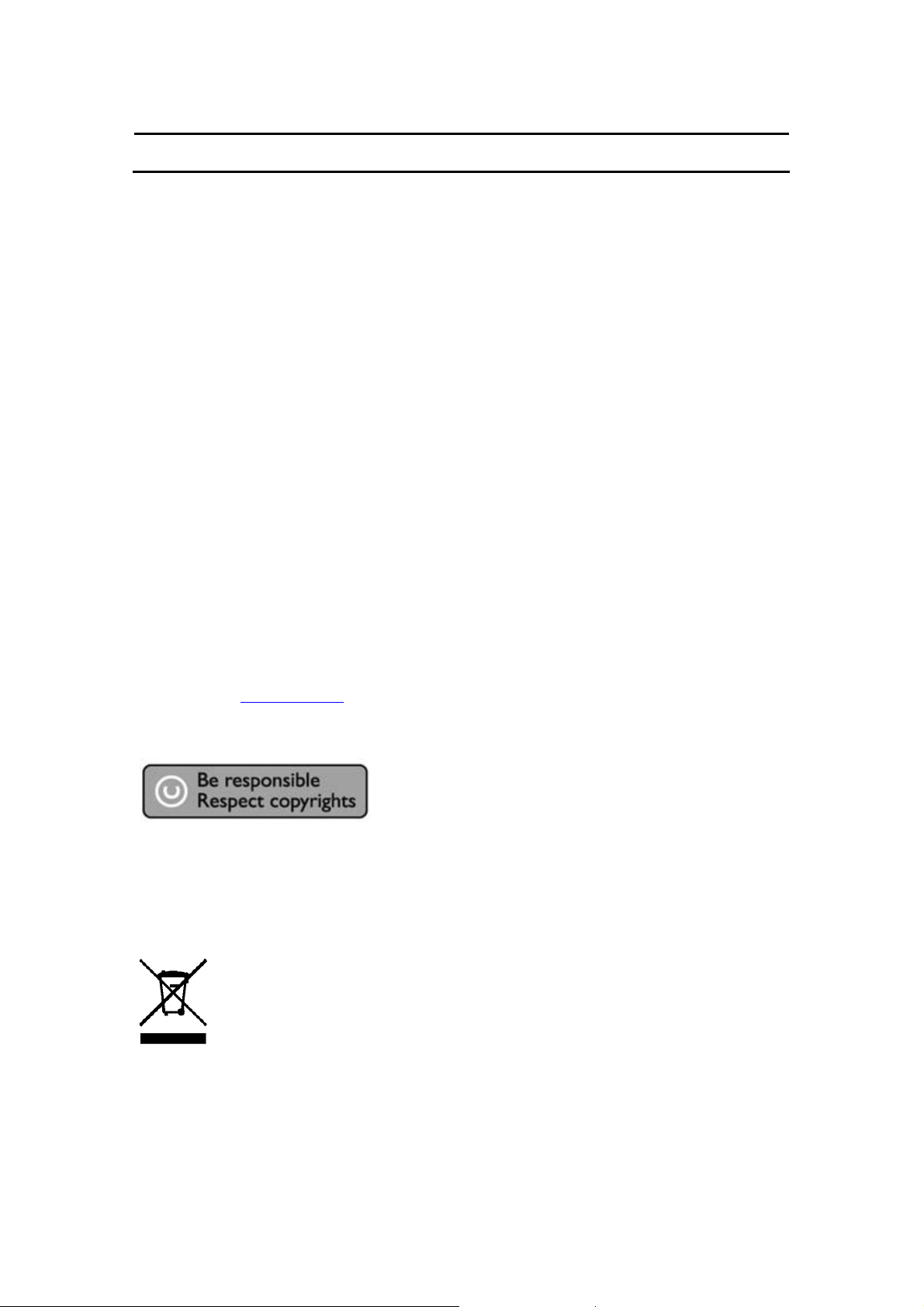
Alvorens te starten
Dit apparaat bevat alleen onderhoudsvrije onderdelen. Laat eventueel onderhoud alleen door
daarvoor opgeleid onderhoudspersoneel uitvoeren.
Installeren
Zoek een geschikte plaats op
Plaats het apparaat op een vlakke, harde en stabiele ondergrond. Plaats het apparaat niet op
vloerbedekking of een vloerkleed.
Zet het apparaat niet boven op een ander apparaat dat warm kan worden, zoals een receiver of een
versterker.
Leg niets onder het apparaat, zoals CD’s of tijdschriften.
Installeer het apparaat in de buurt van een stopcontact en op een plaats waar u gemakkelijk bij de
stekker kunt.
Laat voldoende ruimte over voor ventilatie
Plaats het apparaat alleen op een plek waar voldoende ventilatie is. Aan de achter- en bovenkant
moet minstens 10 cm en aan de linker- en rechterkant minstens 5 cm ruimte vrij blijven zijn om
oververhitting te voorkomen.
Vermijd hoge temperaturen, vocht, water en stof
Stel het apparaat niet bloot aan vocht.
Plaats niets op het apparaat wat gevaar kan opleveren, zoals een glas water of brandende kaarsen.
Waar vindt u informatie over de garantie?
Blader naar de Philips garantiemap op de harde schijf of ga naar www.philips.com/support
Deze bestanden kunt u lezen met Adobe Reader. Als u dit programma niet hebt, kunt u het gratis
downloaden op www.adobe.com
De garantie van Philips komt te vervallen in geval van schade als gevolg van ongelukken, schokken,
misbruik of verwaarlozing.
“Het zonder toestemming maken van kopieën van tegen kopiëren beschermd materiaal, met inbegrip van
computerprogramma’s, bestanden, uitzendingen en geluidsopnamen, kan een schending van het copyright
inhouden en kan een overtreding zijn. Deze apparatuur mag niet voor dergelijke doeleinden worden
gebruikt.”
.
WEEE-markering: “Informatie voor de klant”
Oude producten opruimen
Uw product is ontworpen en gemaakt met materialen en componenten van hoge kwaliteit, die kunnen
worden gerecycled en hergebruikt. Laat u informeren over het plaatselijke systeem voor het gescheiden
opruimen van elektrische en elektronische producten, inclusief producten die zijn voorzien van het
symbool met de doorgekruiste verrijdbare afvalbak. Handel in overeenstemming met de plaatselijke
voorschriften en gooi de oude producten niet weg bij het normale huishoudelijke afval.
4

WAARSCHUWING
Plastic zakken kunnen gevaarlijk zijn.
Om gevaar op verstikking te voorkomen, moet u deze zak uit de buurt van baby’s en kleine kinderen
bewaren.
Dit systeem is zorgvuldig ontworpen met het oog op een langdurige prestatie. Philips adviseert u
elektronica met de nodige zorg te behandelen: vermijd contact met water, blootstelling aan extreme
krachten.
Plaats het apparaat in een goed geventileerde omgeving, zodat het zo lang mogelijk zo goed mogelijk blijft
presteren.
Philips biedt geen diensten aan op het gebied van gegevensherstel en kan onder geen enkele
omstandigheid verantwoordelijk worden gesteld voor het verlies van gegevens. Het is de
verantwoordelijkheid van de klanten om een reservekopie te maken van alle gegevens die zijn opgeslagen
op de harde schijf van Philips.Alle gegevens zullen worden gewist indien het product bij Philips wordt
aangeboden voor onderhoud.
5
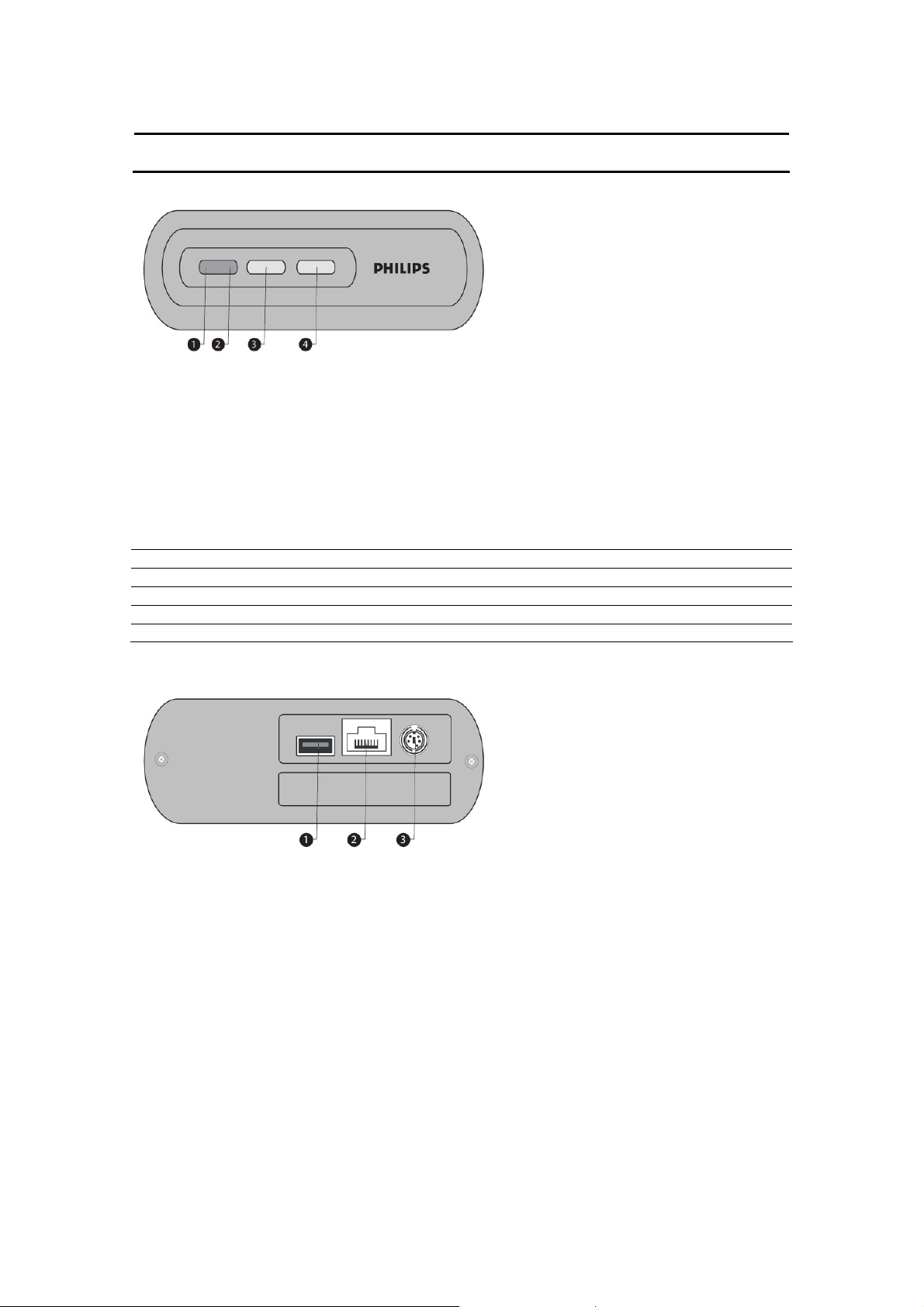
Overzicht
1. Status-LED
Statusindicator
2. Activiteits-LED
Activiteitsindicator
3. Aan/standby-knop
Schakelt de stroom van de NAS op aan/standby
4. Reset-knop
Opnieuw instellen van de NAS
Werking van de lampjes: LED 1 (status) LED 2 (activiteit)
Station uit Uit Uit
NAS wordt ingeschakeld Knipperend Knipperend
Station aan Aan Uit
NAS-activiteit Aan Knipperend
1. USB-poort
Host 2.0 USB-poort
2. Ethernet Poort
RJ-45 aansluiting voor Ethernet-netwerkkabel (10/100/1000 Mb/s)
3. DC in 5V/12V
Aansluiting voor voeding
6
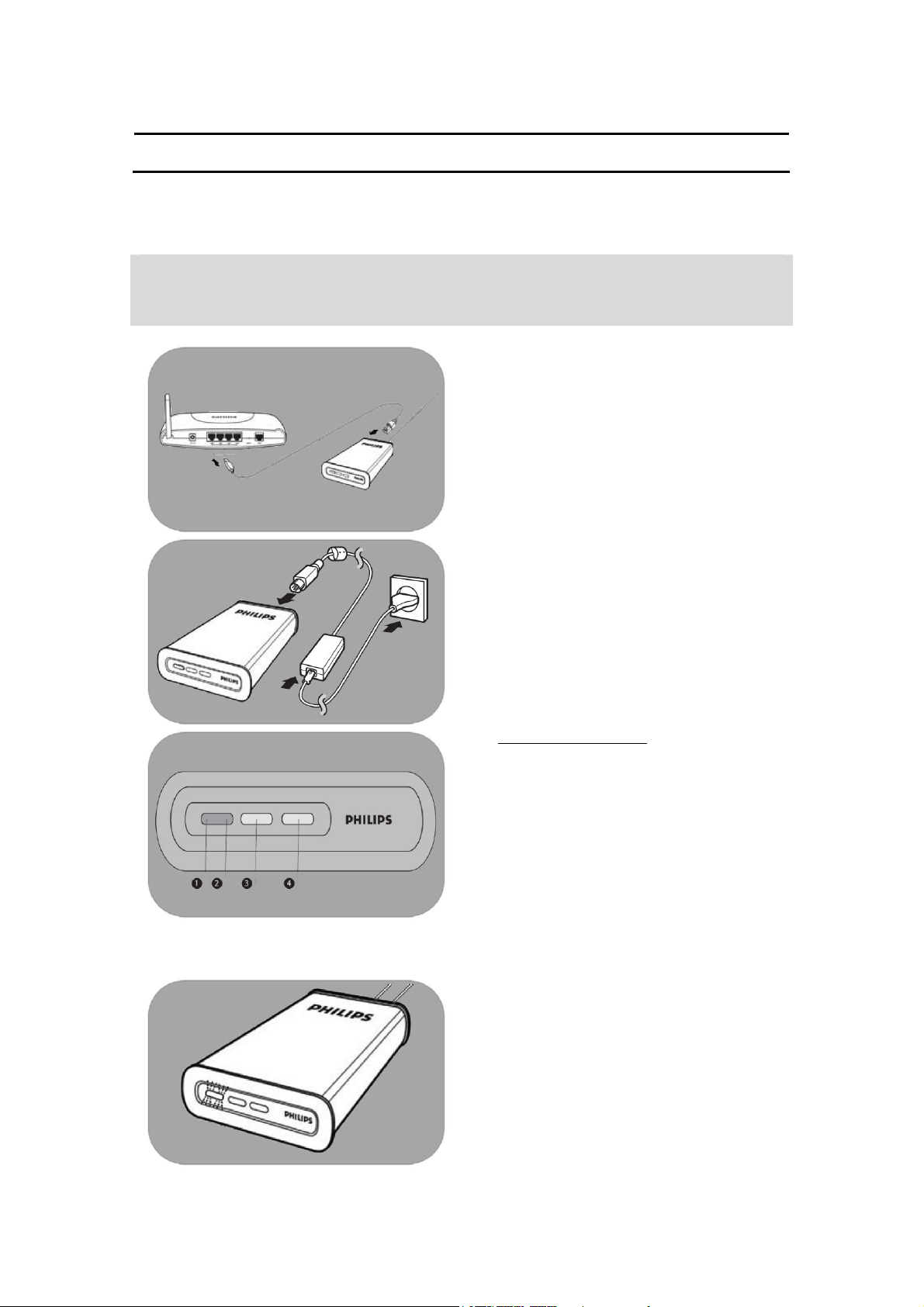
Aansluiten
Hoe u de Philips NAS op uw netwerkrouter aansluit
Hulp nodig?
Raadpleeg de bij uw router geleverde documentatie voor informatie over:
De apparaten die u op uw router kunt aansluiten.
De soorten kabels die u op uw router kunt aansluiten.
Aansluiten op het netwerk
1. Sluit de netwerkkabel aan op de NAS en
router
Gebruik de routerpoorten die in de meeste
gevallen zijn gemarkeerd met 1 2 3 4.
2. Neem de adapter en sluit de connector van
het netsnoer aan op de POWER-poort van
het apparaat.
3. Sluit het netsnoer aan op de adapter en op
het stopcontact.
4. De NAS wordt vanzelf ingeschakeld.
Als de blauwe LED niet brandt, druk dan op de
Aan-uitknop om de NAS in te schakelen.
LED-gedrag en knoppen
1. Status-LED:
Aan: station staat aan
Knipperend: wachten; het apparaat heeft
enige tijd nodig om te starten.
Uit: het station staat uit.
2. Activiteits-LED
3. Aan/standby-knop
4. Reset-knop
Zie ook het ‘Overzicht
5. Wacht totdat de status-LED niet meer
knippert. (Ongeveer 1 minuut).
7
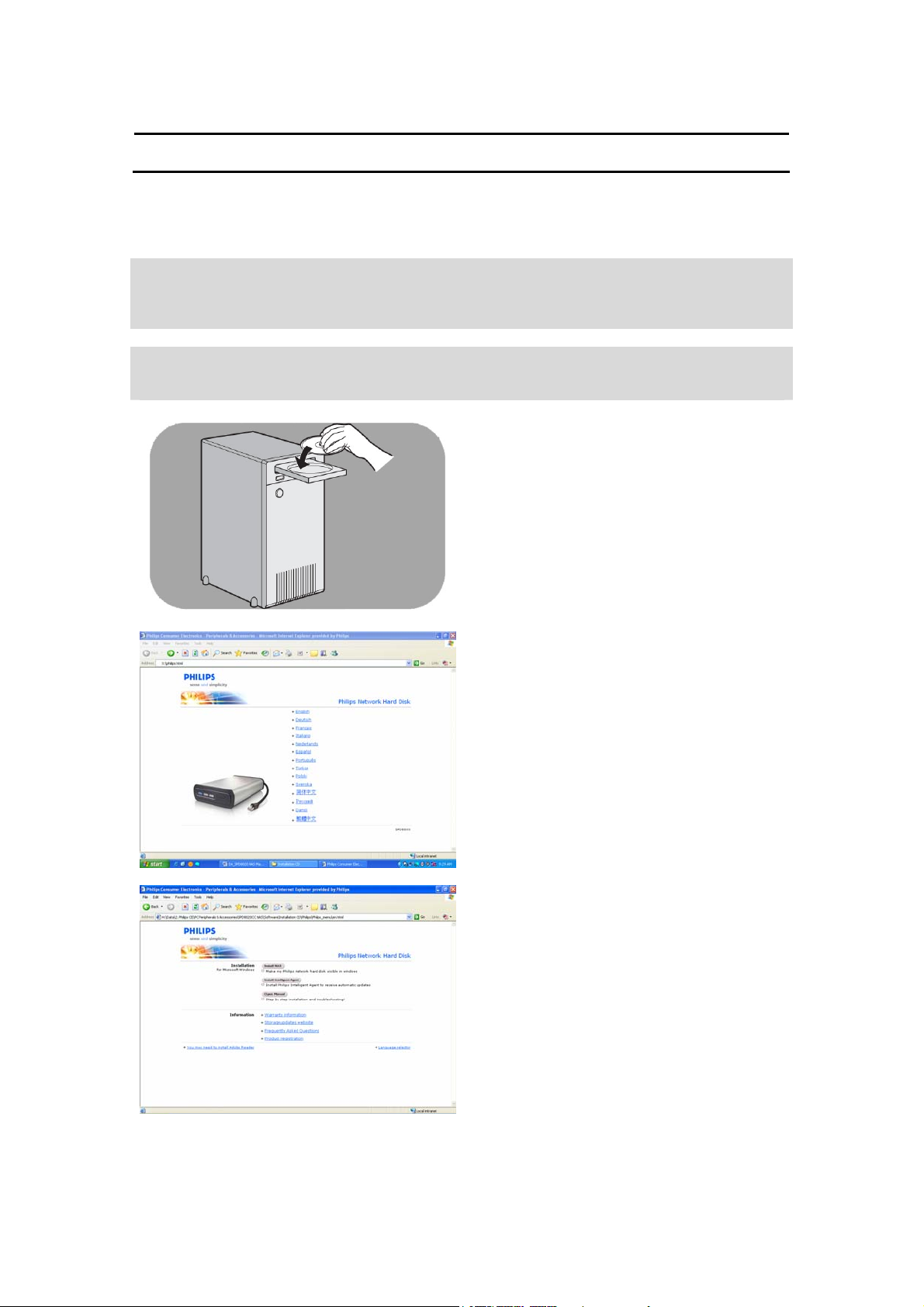
Installeren
Hoe u de Philips NAS op uw Windows-PC aansluit.
WAARSCHUWING
Ontkoppel nooit het netsnoer of de datakabel zolang de NAS nog actief is. Dit kan tot
gegevensverlies leiden.
Gebruik altijd de Aan-uitknop aan de voorzijde van de NAS om het apparaat in of uit te schakelen.
Hulp nodig?
Raadpleeg de bij uw besturingssysteem geleverde documentatie voor informatie over:
Hoe u programma's op uw PC installeert
Software-installatie
1. Plaats de NAS installatie-cd.
2. De Philips-installatiewizard wordt automatisch
gestart
Als de installatie niet automatisch wordt gestart,
klik dan op ‘philips.html’ op de NAS installatie-cd.
3. Selecteer een taal
4. Selecteer ‘Install NAS’ (NAS installeren)
8
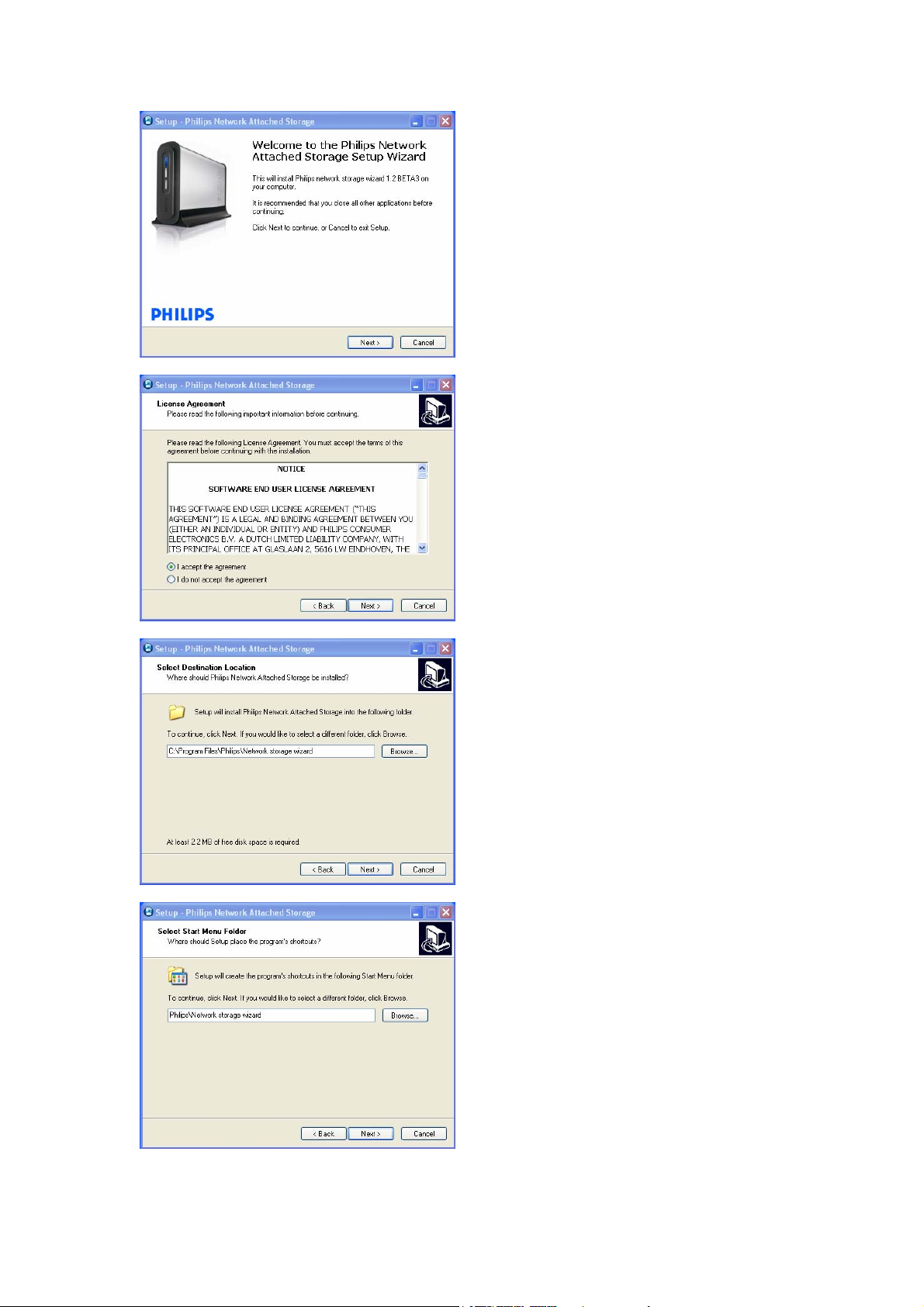
Mogelijk worden er enkele
beveiligingswaarschuwingen weergegeven. Kies
Yes/Run/Allow (Ja/Uitvoeren/Toestaan) om verder te
gaan.
5. Selecteer ‘Next’ (Volgende) om verder te
gaan.
6. Accepteer de eindgebruikersovereenkomst
voor de software.
7. Selecteer ‘Next’ (Volgende) om verder te
gaan.
8. Selecteer een bestemming voor de installatie
van de software
9. Selecteer ‘Next’ (Volgende) om verder te
gaan.
10. Selecteer een map voor het startmenu.
11. Selecteer ‘Next’ (Volgende) om verder te
gaan.
9
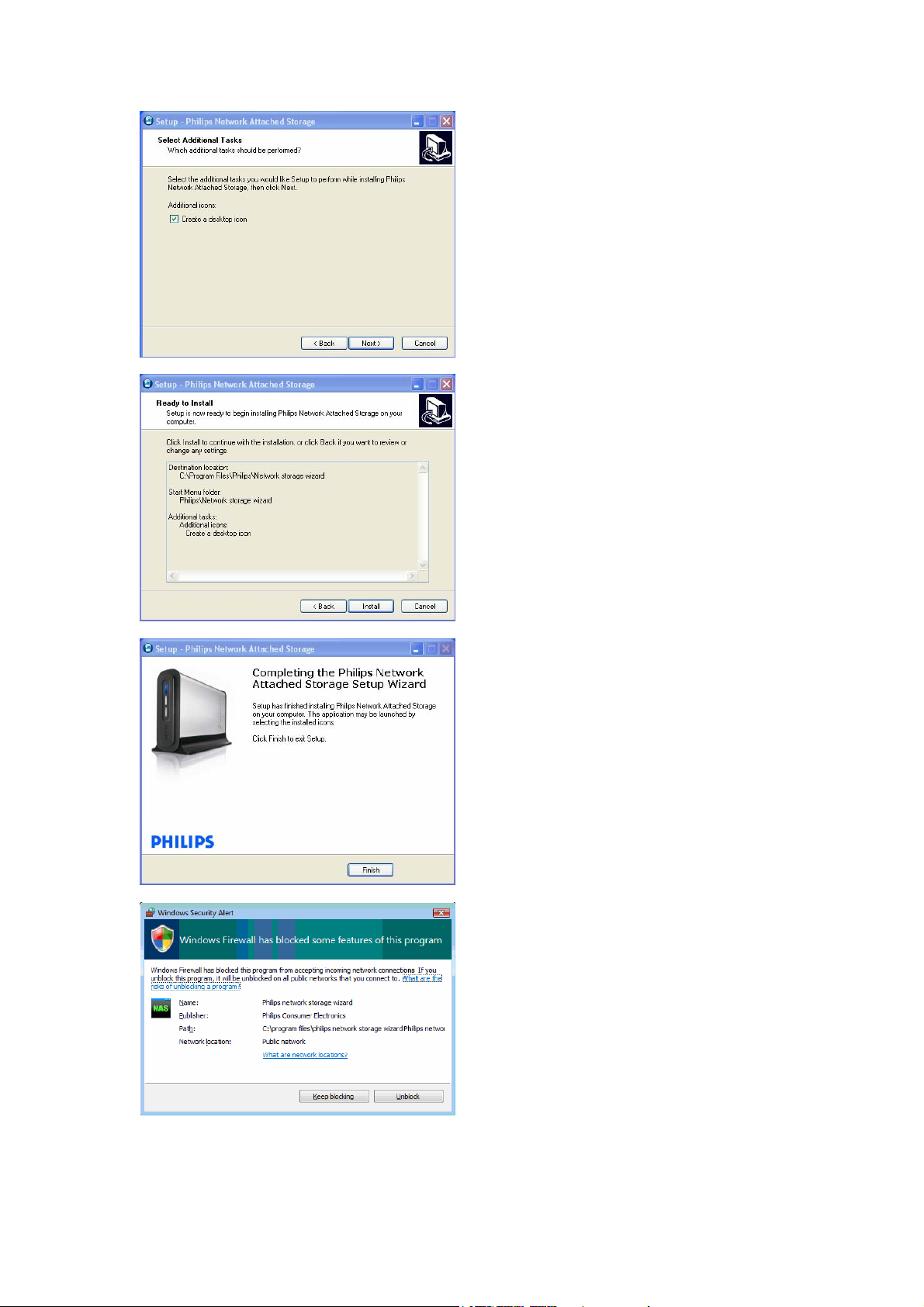
12. Selecteer ‘Create a desktop icon’
(Bureaubladpictogram maken)
13. Selecteer ‘Next’ (Volgende) om verder te
gaan.
14. Selecteer ‘Install’ (Installeren) om verder te
gaan.
15. Klik op ‘Finish’ (Voltooien) om de installatie via
de wizard te voltooien en start de Network
Storage Wizard (Wizard Netwerkopslag)
In Windows Vista wordt een extra waarschuwing
weergegeven. Klik op ‘Continue’ (Doorgaan) om
de wizard te starten.
10
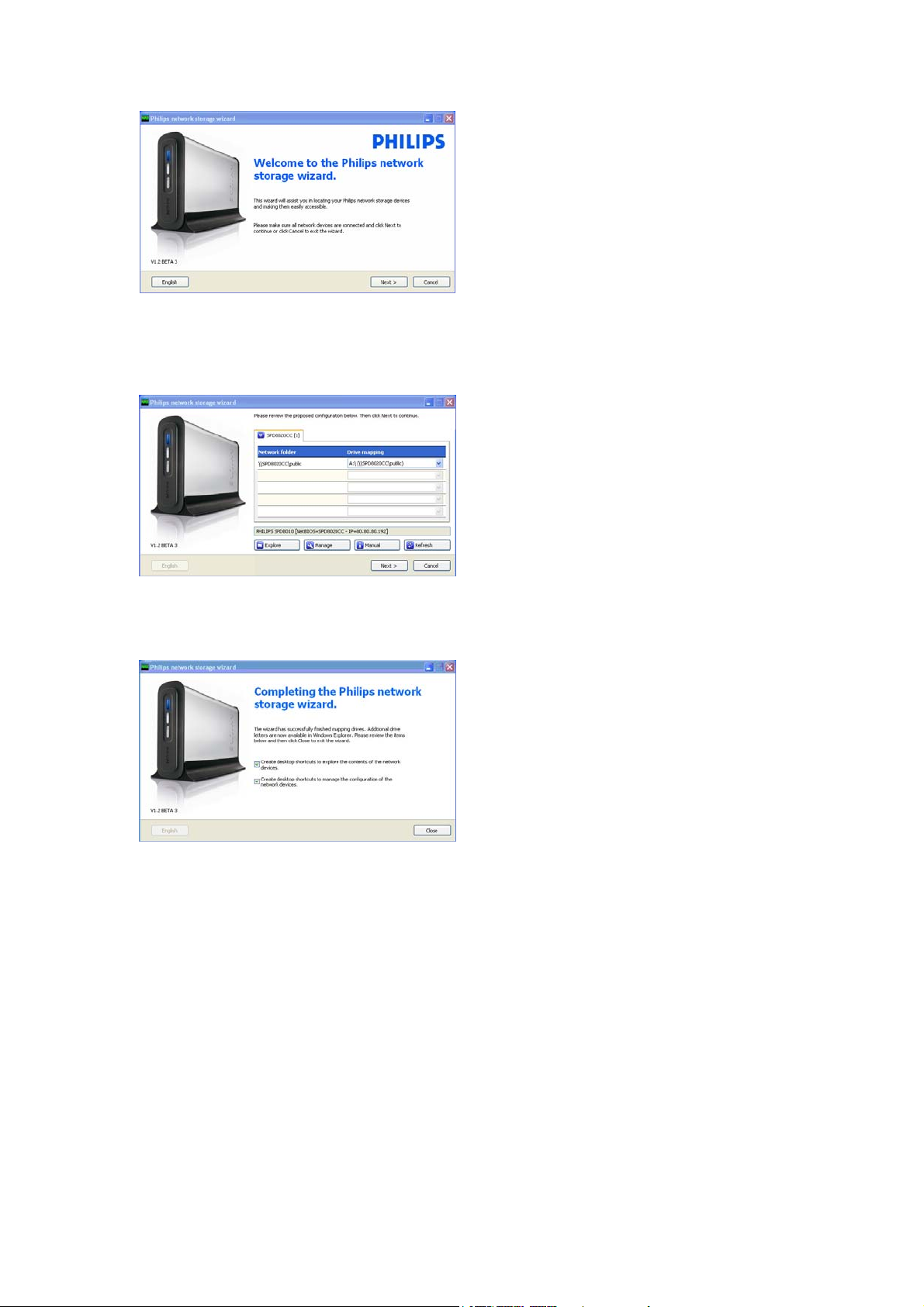
Network Storage Wizard (Wizard Netwerkopslag)
16. De ‘Philips Network Storage Wizard’ (Wizard
Philips-netwerkopslag) wordt automatisch
gestart.
In Windows Vista dient u te dubbelklikken op de
gegeven koppeling.
Zorg dat de NAS is aangesloten en dat u de
opstartprocedure volledig hebt doorlopen (de
status-LED brandt voortdurend).
Wijzig eventueel de taal.
17. Klik op ‘Next’ (Volgende) om verder te gaan.
18. Uw NAS wordt automatisch gevonden.
Als de NAS niet automatisch wordt gevonden,
controleer dan de aansluiting, zorg dat de NAS is
ingeschakeldd en druk op de knop ‘Refresh’
(Vernieuwen).
19. Wijs een stationsletter aan de NAS toe.
(stationstoewijzing)
De standaardtoewijzing is de volgende
stationsletter die beschikbaar is.
20. Klik op ‘Next’ (Volgende) om verder te gaan.
21. Selecteer de eerste en tweede optie om een
netwerkpictogram te maken waarmee u de
NAS kunt beheren en verkennen.
22. Klik ‘Close’ (Sluiten) om de installatie te
beëindigen.
Installeer de wizard en volg de bovenbeschreven
stappen op alle computers in het netwerk die
toegang tot de NAS moeten hebben.
11
